MFC-5895CW
Preguntas frecuentes y Solución de problemas |
La tinta aún está mojada después de la impresión en Papel Brillante y aún después de haberse secado la tinta, aparecen manchas.
Para solucionar este problema, asegurarse que las especificación Media Type en el controlador de la impresora y en el menú de Paper Type concuerden con el tipo de papel que esté utilizando.
Aún así utilíce Papel Brillante no-Brother y haya seleccionado las especificaciones Other Photo Paper u Other Glossy, este problema aún puede ocurrir. En ese caso, seleccionar las especificaciones Brother BP71 Photo Paper o Brother BP71.
Para confirmer o cambiar las especificaciones actuales seguir los siguientes procedimientos:
A. Impresión desde la PC:
Para usuarios de Windows:
- Abrir Printing Preferences.Clic aquí para más detalles sobre cómo abrir Printing Preferences.)
- Abrir la pestaña Basic.
- Seleccionar Brother BP71 Photo Paper bajo Media Type.
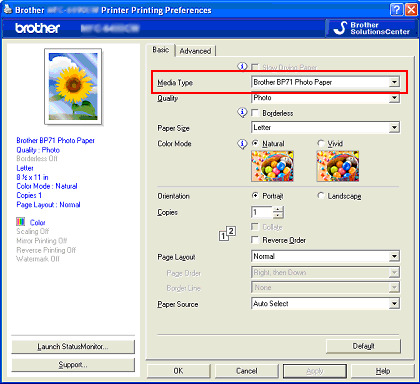
- Clic OK.
Para usuarios de Mac OS X:
- Abrir el diálogo de Print.(Clic aqui para detalles sobre cómo abrir el diálogo de Print.)
- Seleccionar Print Settings bajo la ventana de diálogo de Print.
- Clic en el menú desplegable próximo a Media Type.
- Seleccionar Brother BP71 Photo Paper bajo Media Type.
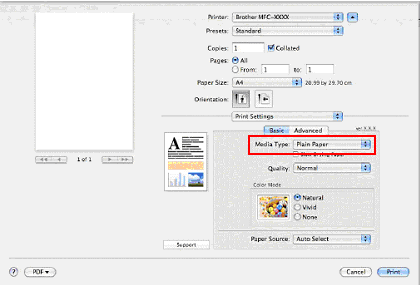
B. Para imprimir fotos desde una tarjeta de memoria o dispositivo de memoria USB Flash
Estas configuraciones son temporarias, y la máquina regresa a su especificación predeterminada de 3 minutos después de la impression, al menos que haya fijado el Modo del Tiempo a 2 minutos o menos.
- Asegurarse de haber colocado una tarjeta de memoria o dispositivo de memoria USB Flash en la ranura correcta.
Presionar (Photo Capture).
(Photo Capture).
- Presionar la flecha hacia arriba o hacia abajo para seleccionar View Photos. Presionar OK.
- Presionar la flecha hacia la izquierda o hacia la derecha para seleccionar su foto.
- Ingresar el número de copias deseado.
- Repetir PASO 3 y PASO 4 hasta haber seleccionado todas las fotos.
- Después de haber seleccionado todas las fotos, presionar OK.
- Presionar la flecha hacia arriba o hacia abajo para seleccionar Paper Type.
- Presionar la flecha hacia la izquierda o hacia la derecha para seleccionar Brother BP71.
- Presionar Color (Colour) Start para imprimir.
[NOTA] Manejo adecuado después de la impresión
- Después de haber terminado de imprimir la foto, removerla inmediatamente de la máquina y colocarla sobre una superficie plana por 24 horas para permitir secarse. No permitir que otros documentos impresos caigan sobre la foto mientras otro document impreso es expulsado de la máquina.
- No colocar nada sobre la foto después de haber transcurrido 24 horas. Esto podría ocasionar que la imagen no se seque debidamente.
- No colocar una foto en un album de fotos o un marco de fotos hasta después de 24 horas. Esto podría ocasionar que la imagen no se seque debidamente.
